У Windows можна змінювати оформлення, теми, фон робочого столу, заставки та ярлики. Але змінити дизайн кнопки «Пуск» через стандартні настройки можна. На ній за замовчуванням відображається логотип Win. І що робити, якщо ви хочете бачити на головному меню щось інше? Єдиний варіант — використовувати сторонні програми, так як сама ОС не надає потрібних інструментів. Розберіться, як поміняти кнопку «Пуск» в Windows 7, які утиліти для цього підійдуть, і як ними користуватися.

точка відновлення
Картинка головного меню прив’язана до системної службі «Explorer.exe» (не плутайте з назвою браузера). Новий значок не повинен вплинути на роботу Win. Але все ж це зміна файлів ОС. І краще створити точку восстановленія.Еслі щось піде не так, ви зможете повернути ті параметри, які були до установки іконки.
- Натисніть кнопку «Пуск».
- Перейдіть в «Панель управління».
- Меню «Система» в категорії «Система і персоналізація».
- Пункт «Додаткові параметри». Він праворуч.
- Вкладка «Захист системи».
- Кнопка «Створити».
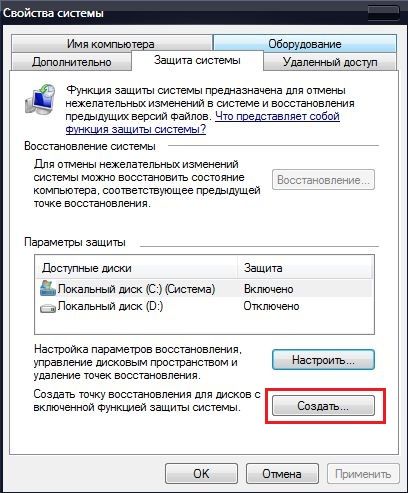
Натискаємо на Створити
- Придумайте ім’я для точки відновлення.
- Зачекайте, поки збережеться поточна конфігурація Windows. Надалі ви зможете до неї повернутися, якщо виникнуть критичні помилки.
- Щоб зробити бекап, натисніть кнопку «Відновлення». Вона в меню «Захист системи». Там будуть всі доступні точки.
Права адміністратора
Щоб поміняти значок головного меню, потрібний повний доступ до «Explorer.exe». Це служба, що відповідає за провідник. Файл знаходиться в кореневому каталозі системи C: / Windows /. Для його редагування потрібні права адміністратора.
- Зайдіть в цю папку.
- Знайдіть «Explorer» і клацніть по ньому правою кнопкою миші.
- Пункт «Властивості».
- Розділ «Безпека».
- Натисніть кнопку «Змінити».
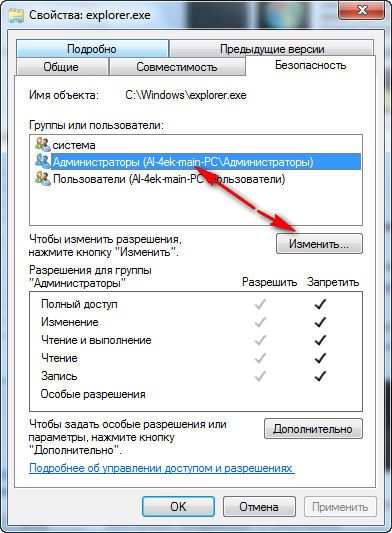
Тепер нам треба виставити на explorer.exe права адміністратора
- В поле «Дозволи для групи Система» виставте значення «Повний доступ».
- Клацніть на «Застосувати».
Відкрити адміністративний доступ до файлу можна і за допомогою програми «Takeownershipex». Знайдіть її в мережі, скачайте, встановіть і запустіть. Там буде дві кнопки: «Отримати доступ» і «Відновити доступ». Натисніть на першу і вкажіть шлях до «Explorer».
Про всяк випадок створіть резервну копію цього файлу. Просто скопіюйте його в будь-яке місце. Якщо що, зможете змінити відредагований варіант на оригінальний.
Де знайти значки?
Краще не ставити на кнопку «Пуск» перший вподобаний арт з вашої галереї. Використовуйте спеціально призначені для цього зображення. Вони вже відредаговані, мають відповідний формат і розмір. Також в них задана правильна розстановка об’єктів. Відповідні зображення можна завантажити на сайті 7themes або oformlenie-windows.ru. Хоча ресурсів з безкоштовними іконками досить багато.
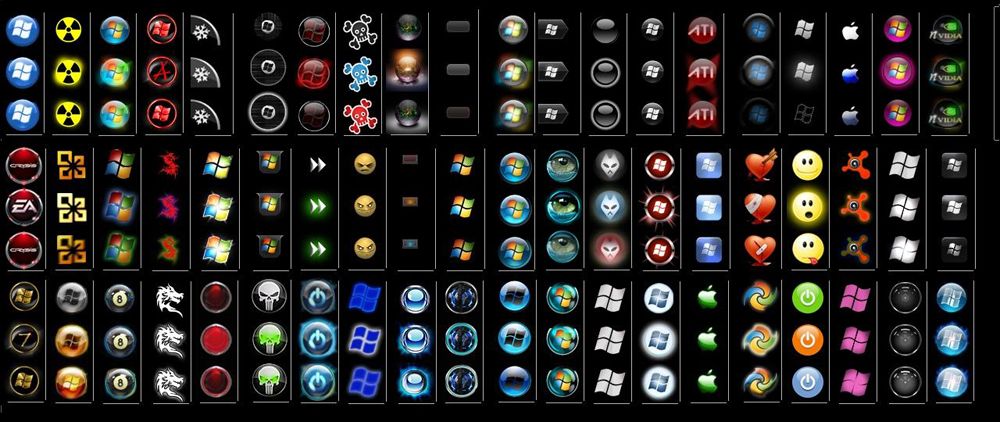
Можливий зовнішній вигляд кнопки Пуск
Файл із позначкою повинен мати розширення BMP (без фону). Прослідкуйте, щоб в ньому було три варіанти іконок: для «звичайної» кнопки, виділеної і утримуючи. Спробуйте навести курсор на головне меню. І побачите, що воно змінюється в залежності від того, що з ним роблять. Хоча ніхто не забороняє поставити один малюнок для всіх «станів».
Start Button Changer для Windows 7
Start Button Changer — утиліта, через яку можна завантажити новий малюнок для головного меню. У неї дуже простий інтерфейс. Там всього дві функції: установка значка і скидання до початкових налаштувань. Підходить тільки для Win 7. Назва програми перекладається приблизно так: «Перетворювач кнопки Пуск». Ось як їй користуватися:
- Знайдіть її в інтернеті і скачайте. Просто введіть в пошуковику запит «Windows 7 Start Button Changer» і виберіть будь-який сайт. Краще качати з ресурсів, які на першій сторінці в результатах пошуку.
- Якщо утиліта в архіві, розпакуйте його.
- Там повинен бути виконуваний файл з розширенням .EXE.
- Клацніть по ньому правою кнопкою миші.
- Пункт «Від імені адміністратора».
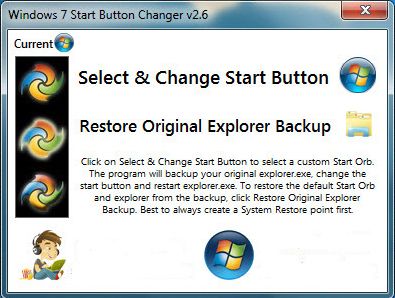
Вікно програми Start Button Changer
- Щоб поміняти іконки, натисніть кнопку «Select Change ».
- Вкажіть шлях до іконок.
- Натисніть на «Відкрити».
- Для відновлення оригінальних налаштувань є опція «Restore Original».
Start Orb Changer для Windows 7
Ось як поміняти значок «Пуск» на Windows 7 в програмі Start Orb Changer
- Знайдіть в мережі і скачайте її.
- Розпакуйте, якщо вона в архіві.
- Запустіть її від імені адміністратора.
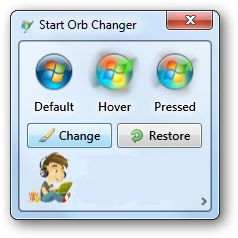
Star Orb Changer
- Там будуть три зразка іконок: «Default» (не активна), «Hover» (при виділенні — треба навести курсор) і «Pressed» (натиснута).
- Щоб змінити їх, клікніть на «Change».
- Вкажіть шлях до графічного файлу.
- Кнопка «Restore» скидає налаштування і повертає стандартний значок.
У додатку є розширені параметри. Щоб їх відкрити, клікніть на маленьку сіру стрілку праворуч знизу. У них важливі тільки два пункти.
- By Patching Memory. Для зміни головного меню використовується оперативна пам’ять.
- Be Editing Resources. Редагується «Eexe».
Classic Shell
Утиліта Classic Shell підходить для Windows 8 і 10. Це масштабна програма для настройки меню «Пуск». Але зараз нам в ній потрібні тільки іконки.
- Скачайте її з сайту classicshell.net. Там є вкладка «ALL DOWNLOADS».
- Запустіть установку. Для роботи з оформленням головного меню використовується компонент «Classic Shell Start Menu». Решта можете не завантажувати.
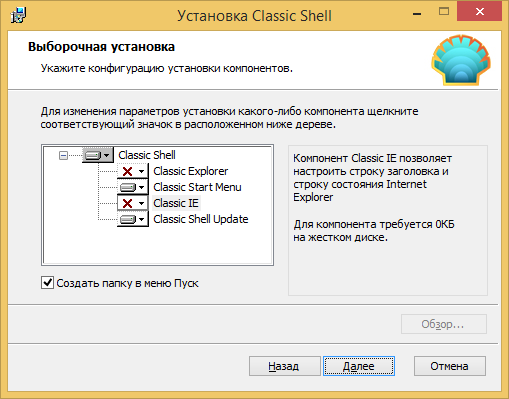
Установка Classic Shell
- Відкрийте програму.
- На вкладці «Стиль меню» виберіть опцію «Всі параметри» і натисніть «OK».
- Вам потрібен класичний стиль Win
- Поставте галочку в ческбокс «Змінити зображення кнопки».
- Відзначте пункт «Інше».
- «Вибрати зображення».
- Вкажіть шлях до нього.
Якщо пропав «Пуск»
Якщо після установки значка пропала панель меню і всі ярлики на робочому столі, треба перезапустити провідник.
- Запустіть Диспетчер завдань. Для цього використовуйте клавіші Ctrl + Shift + Esc.
- Перейдіть в Файл — Нова задача.
- У відкритому полі для введення напишіть «explorer.exe» без лапок.
- Натисніть «OK».
Кнопку «Пуск» можна змінити через налаштування персоналізації. Та й в інших параметрах Win такої можливості немає. Щоб поставити нову іконку, потрібні сторонні програми. Вони редагують системний файл «Explorer.exe», до якого і прив’язані значки.





